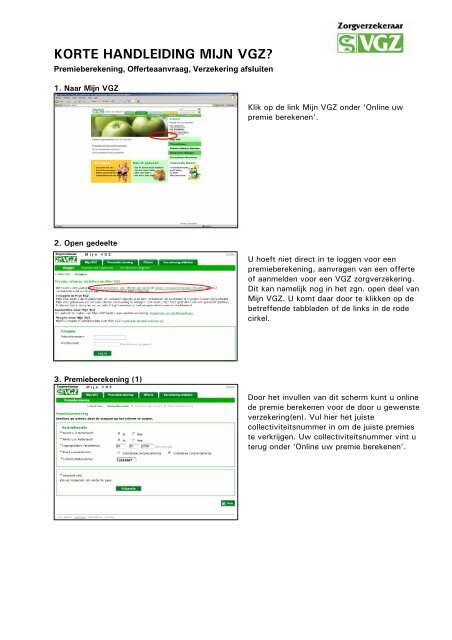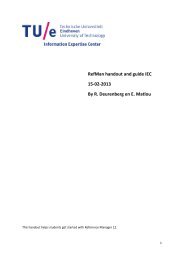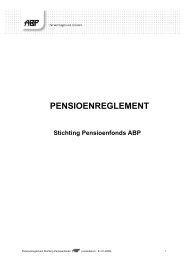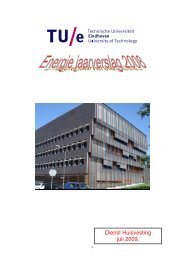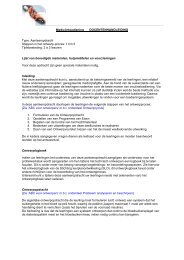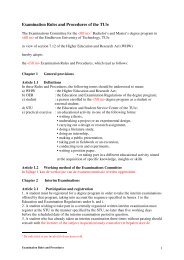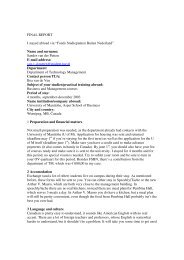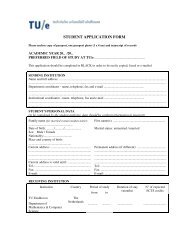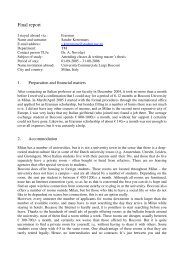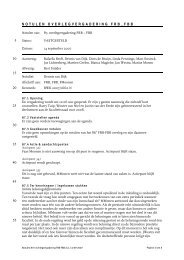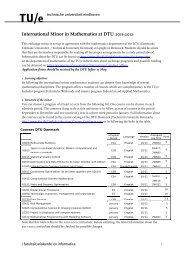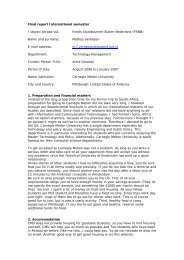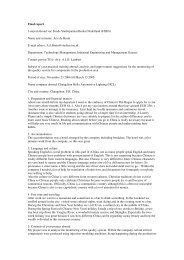KORTE HANDLEIDING MIJN VGZ?
KORTE HANDLEIDING MIJN VGZ?
KORTE HANDLEIDING MIJN VGZ?
You also want an ePaper? Increase the reach of your titles
YUMPU automatically turns print PDFs into web optimized ePapers that Google loves.
<strong>KORTE</strong> <strong>HANDLEIDING</strong> <strong>MIJN</strong> <strong>VGZ</strong>?<br />
Premieberekening, Offerteaanvraag, Verzekering afsluiten<br />
1. Naar Mijn <strong>VGZ</strong><br />
2. Open gedeelte<br />
3. inlogscherm<br />
3. Premieberekening (1)<br />
1234567<br />
Klik op de link Mijn <strong>VGZ</strong> onder ‘Online uw<br />
premie berekenen’.<br />
U hoeft niet direct in te loggen voor een<br />
premieberekening, aanvragen van een offerte<br />
of aanmelden voor een <strong>VGZ</strong> zorgverzekering.<br />
Dit kan namelijk nog in het zgn. open deel van<br />
Mijn <strong>VGZ</strong>. U komt daar door te klikken op de<br />
betreffende tabbladen of de links in de rode<br />
cirkel.<br />
Door het invullen van dit scherm kunt u online<br />
de premie berekenen voor de door u gewenste<br />
verzekering(en). Vul hier het juiste<br />
collectiviteitsnummer in om de juiste premies<br />
te verkrijgen. Uw collectiviteitsnummer vint u<br />
terug onder ‘Online uw premie berekenen’.
5. Premieberekening (2)<br />
6. Premieberekening (3)<br />
Geef in het volgende scherm uw<br />
verzekeringswensen aan. Het is hier tevens<br />
mogelijk uw partner en kind(eren) toe te<br />
voegen.<br />
Via de links achter de verschillende keuzes<br />
krijgt u meer informatie.<br />
Na het ingeven van uw wensen krijgt u online<br />
uw premie te zien. Daarbij kunt u uw Eigen<br />
risico wijzigen in dit scherm. Uw nieuwe<br />
premie wordt dan direct getoond.<br />
Onderaan de pagina kunt u kiezen om de<br />
verzekering direct af te sluiten of eerst een<br />
offerte aan te vragen.
7. Offerte (1)<br />
8. Offerte (2)<br />
Kiest u voor Offerte aanvragen, dan dient u<br />
nog een aantal aanvullende persoonlijke<br />
gegevens in te vullen.<br />
Op het opgegeven e-mailadres ontvangt u de<br />
offerte.<br />
Tot slot krijgt u nog een persoonlijk offerteoverzicht<br />
van uw gegevens met het door uw<br />
gekozen zorgverzekeringspakket en<br />
bijbehorende premies.<br />
Ook hier kunt u nog kiezen om de verzekering<br />
direct af te sluiten.
9. Verzekering afsluiten (1)<br />
10. Verzekering afsluiten (2)<br />
11. Verzekering afsluiten (3)<br />
Als u de verzekering wilt afsluiten, moet u in<br />
het volgende scherm de betalingsgegevens<br />
invullen om het afsluiten definitief te maken.<br />
Tot slot krijgt u nog een persoonlijk<br />
overzichtscherm met het door uw gekozen<br />
zorgverzekeringspakket en bijbehorende<br />
premies, en een bevestiging dat uw<br />
aanmelding is verzonden (zie 11.).<br />
12. Inzien en Wijzigen<br />
Wilt u voor de 1 e keer inloggen in Mijn <strong>VGZ</strong> -om uw verzekering te bekijken of een wijziging<br />
door te geven- dan moet u een wachtwoord aanmaken. Dit kan via tabblad Mijn <strong>VGZ</strong>, en dan<br />
Wachtwoord aanmaken. Vul een eigen gekozen gebruikersnaam in (geen leestekens/spaties).<br />
Het wachtwoord dient minimaal 6 en maximaal 12 karakters te bevatten.